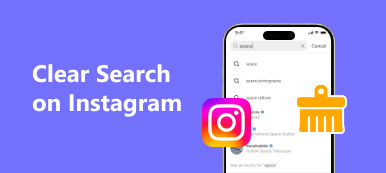Instagram est l'une des applications sociales les plus populaires qui vous permet de visualiser et de partager des photos / vidéos sur sa communauté de premier plan. Il attire des millions d'utilisateurs pour capturer et partager des moments merveilleux simplement sur Internet. Maintenant, c'est devenu une plate-forme pratique pour rester en contact avec sa famille, ses amis, ses marques préférées et ses célébrités.
Premièrement, Instagram est connu comme une très bonne communauté de partage de photos dans laquelle vous pouvez capturer et télécharger de belles photos. Maintenant, Instagram vous permet de poster jusqu'à 60 secondes de vidéo. En plus de l'édition et du partage de photos, il a étendu ses services pour l'édition et la publication de vidéos. Savez-vous comment éditer des vidéos pour Instagram?
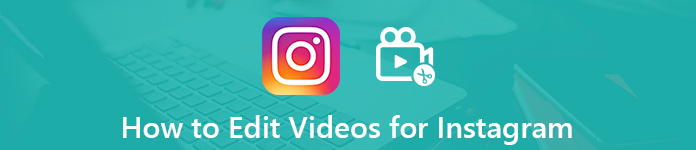
En fait, Instagram propose un éditeur vidéo intégré permettant aux utilisateurs de faire des modifications vidéo Instagram. Cependant, beaucoup de gens ne savent pas comment utiliser l'éditeur vidéo Instagram ou ne sont pas satisfaits de ses fonctionnalités. Êtes-vous un d'entre eux? Ici, dans cet article, nous allons vous montrer comment utiliser l'éditeur vidéo intégré d'Instagram. De plus, nous énumérerons les meilleurs Applications de montage vidéo 3 Instagram pour vous de éditer des vidéos pour Instagram.
Partie 1: Comment éditer des vidéos pour Instagram avec l'éditeur de vidéo intégré
Avant de vous montrer comment utiliser Instagram Video Editor intégré, nous aimerions vous en parler. Spécifications post de base sur la vidéo Instagram.
La vidéo standard que vous pouvez télécharger sur Instagram est limitée à 60 secondes. De plus, la vidéo Instagram téléchargée doit être au format MP4 ou MOV. Vous devez également vous soucier de la taille de la vidéo. La taille maximale du fichier de la vidéo Instagram est de 4 Go. Et la fréquence d'images maximale est de 30 ips.
Comme mentionné ci-dessus, Instagram propose des fonctionnalités de montage de base pour que vous puissiez mieux partager une photo ou une vidéo de votre histoire. Vous pouvez compter sur ces fonctionnalités créatives pour éditer des vidéos sur Instagram.
Vous pouvez éditer des vidéos en utilisant le programme intégré relativement simple proposé par Instagram. Après avoir capturé une vidéo dans Instagram, vous pouvez appliquer un filtre à votre vidéo et balayer vers la gauche ou la droite. De plus, vous êtes autorisé à ajouter du texte ou des émoticônes à la vidéo Instagram. Vous pouvez utiliser différents pinceaux et outils de dessin pour dessiner sur votre vidéo. Il offre également un moyen simple de découper rapidement votre vidéo Instagram.
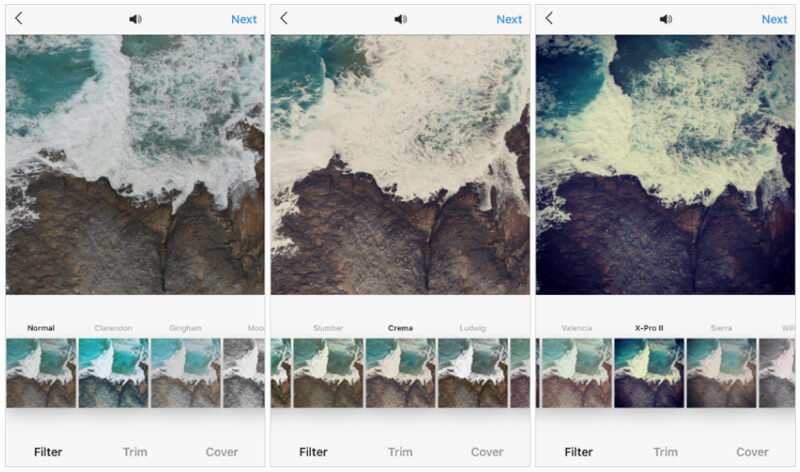
Donc, comme vous pouvez le voir, Instagram vous donne principalement des outils pour ajouter quelque chose à votre vidéo, pas pour apporter directement des modifications sur la vidéo elle-même. Même lorsque vous souhaitez faire pivoter ou recadrer une vidéo pour Instagram, vous vous sentirez dur. C'est pourquoi vous avez besoin de 5 éditeurs vidéo Instagram partagés dans les parties suivantes.
Partie 2: Comment éditer des vidéos pour Instagram avec le meilleur éditeur vidéo Instagram
Si vous avez seulement besoin d'ajouter un filtre à votre vidéo Instagram, vous pouvez compter sur les fonctionnalités d'édition intégrées. Mais si vous avez des exigences techniques plus importantes, vous ne devriez pas manquer l'éditeur de vidéo professionnel pour Instagram ci-dessous. Le puissant logiciel de montage vidéo Instagram, Convertisseur Vidéo Ultime, est spécialement conçu pour éditer et convertir des vidéos. Que vous souhaitiez faire pivoter / rogner / redimensionner une vidéo, ajuster les effets son / image ou même améliorer la qualité de la vidéo, ce choix peut être le meilleur choix.
Comment éditer des vidéos pour Instagram
Pour commencer à éditer des vidéos pour Instagram, vous devez d'abord télécharger, installer et exécuter gratuitement cet éditeur de vidéos Instagram sur votre ordinateur. Choisissez la bonne version, puis double-cliquez sur le bouton de téléchargement pour l'installer rapidement. Lorsque vous entrez dans l'interface principale, cliquez sur le bouton «Ajouter un fichier» pour importer la vidéo Instagram que vous souhaitez modifier.

Vidéo de culture pour Instagram
Tout d'abord, nous allons vous montrer comment rogner une vidéo pour Instagram. Après avoir capturé une vidéo, vous aurez souvent besoin de la rogner et de supprimer les parties inutiles. Cette partie vous montrera comment recadrer une vidéo pour Instagram.
Cliquez sur «Modifier» pour accéder à la fenêtre d'édition principale. Certaines fonctionnalités d'édition de base telles que recadrer, découper, améliorer et ajouter un filigrane, etc. y sont répertoriées. Ici, vous devez cliquer sur l'onglet "Recadrer". Ensuite, vous pouvez commencer à recadrer votre vidéo.

Vous êtes autorisé à recadrer une vidéo au format 16: 9 ou 4: 3. Vous pouvez sûrement définir librement la position de la zone de recadrage et sélectionner le mode de zoom «boîte aux lettres», «Moyen», «Pan & Scan» ou «Plein» en fonction de vos besoins. La vidéo recadrée conservera la qualité d'image d'origine.
Clip Instagram Vidéo
Une vidéo Instagram standard est limitée à 60 secondes. Vous aurez donc besoin de la fonction clip/rognage. Il existe une fonction « Clip » conçue dans la fenêtre principale. Vous pouvez facilement couper votre vidéo à la longueur appropriée. Cliquez sur le bouton « Clip » et vous pourrez commencer à découper la vidéo. Vous pouvez faire glisser la barre coulissante pour découper une vidéo. En outre, vous pouvez personnaliser l'heure de début et l'heure de fin en saisissant le numéro spécifique.

Fusionnez la vidéo pour Instagram
Après avoir coupé la vidéo en plusieurs parties, vous devrez les combiner. Vous pouvez désormais compter sur la fonction «Fusionner». Vous pouvez sélectionner les segments vidéo que vous souhaitez combiner, puis cocher l'option «Fusionner en un seul fichier».

Faire pivoter la vidéo pour Instagram
Dans certains cas, vous aurez également besoin de faire pivoter une vidéo pour un angle droit. Lorsque vous entrez dans la fenêtre d'édition, cliquez sur l'onglet "Rotation" pour faire pivoter votre vidéo. Quatre options de rotation sont proposées ici, Rotation de 90 dans le sens des aiguilles d'une montre, Rotation de 90 dans le sens anti-horaire, retournement horizontal et retournement vertical. Choisissez le bon en fonction de vos besoins.

Ajuster les effets d'image / de son
Semblable au filtre, vous pouvez ajuster les effets d’image avec la fonction Effet. Vous pouvez ajuster la luminosité, la saturation, le contraste ou la teinte en faisant glisser la barre correspondante. De plus, vous pouvez régler le volume audio facilement.
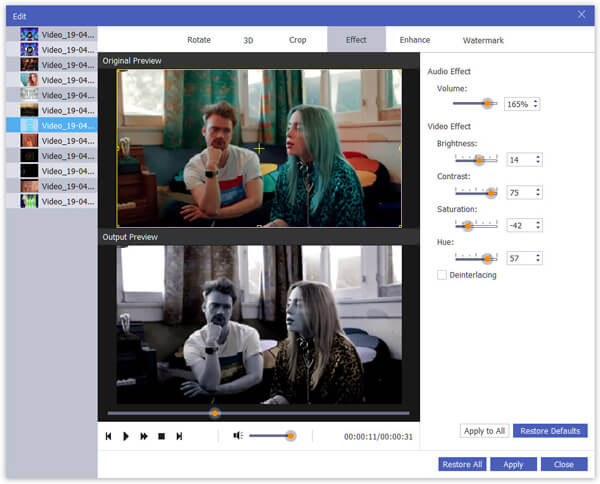
Améliorer la qualité vidéo Instagram
Cet éditeur vidéo Instagram vous fournit également une fonction Améliorer. Il vous permet d'augmenter rapidement la résolution vidéo, d'optimiser la luminosité et le contraste, d'éliminer le bruit vidéo et de stabiliser l'image vidéo tremblante.

Ajouter un filigrane à la vidéo Instagram
Si vous souhaitez ajouter votre texte personnel ou votre filigrane d'image, cet éditeur de vidéo Instagram peut également vous rendre service. Vous pouvez facilement le faire en cliquant sur "Ajouter un filigrane". Vous disposez de nombreuses options pour mieux ajuster votre filigrane. Vous pouvez essayer tout en l'utilisant. En savoir plus sur comment lire les vidéos Instagram ici.
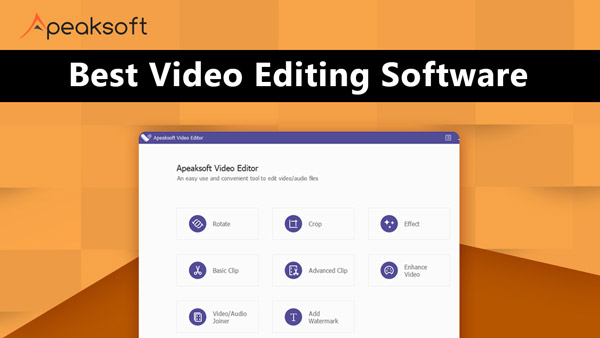

Partie 3: Deux autres éditeurs vidéo Instagram pour éditer la vidéo Instagram
Avec le formidable éditeur vidéo Instagram que nous avons partagé ci-dessus, vous pouvez facilement éditer des vidéos Instagram. Ici, dans cette partie, nous montrerons à 2 d'autres applications d'édition vidéo pour Instagram. Si vous souhaitez modifier directement des vidéos pour Instagram sur des appareils iPhone, iPad ou Android, vous pouvez les vérifier.
Editeur vidéo Instagram pour iPhone / iPad et Mac
Si vous êtes un utilisateur Mac ou iOS, lorsque vous souhaitez éditer des vidéos pour Instagram, vous devez essayer l'outil d'édition vidéo officiel. iMovie. Il comporte de nombreuses fonctions d’édition de base pour vous permettre d’éditer des vidéos sur Instagram. Comparé à d'autres applications d'édition vidéo, il peut vous donner une expérience de montage plus stable. Que vous souhaitiez couper une vidéo ou ajouter des filtres / mouvements, vous pouvez le faire facilement.
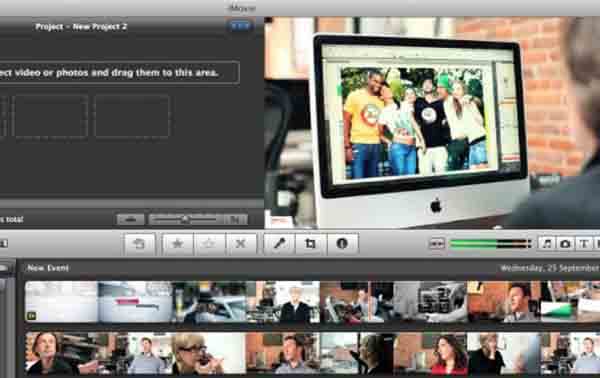
Editeur vidéo Instagram pour Android
Vous ne pouvez pas utiliser iMovie pour éditer vos vidéos Instagram si vous utilisez un appareil Android. La bonne chose est qu'il existe encore de nombreuses applications d'édition dans Google Play Store qui peuvent vous aider à faire le travail. Ici, nous recommandons un populaire, InShot pour vous.

InShot est une application d'édition vidéo et audio complète qui vous permet d'éditer et de créer des vidéos pour Instagram, YouTube, Tik Tok, Facebook, Messenger, IGTV, Whatsapp, Twitter et plus encore. Il comporte toutes les fonctions d'édition de base, telles que le découpage, la fusion, la rotation, le recadrage, l'application de filtres et le réglage de la vitesse de lecture, etc. De plus, vous pouvez ajouter de la musique/une piste audio à votre vidéo Instagram et créer vidéos côte à côte avec l'application. La partie pratique est que vous pouvez le partager directement sur Instagram après l'édition. Vous pouvez l’installer gratuitement et l’essayer.
Pour plus Éditeurs vidéo Instagram, vous pouvez le vérifier ici pour plus de détails.
Après avoir lu ce post, vous pouvez apprendre comment éditer des vidéos pour Instagram. En plus de vous expliquer comment utiliser l'éditeur vidéo Instagram intégré, nous partageons également 3 autres excellentes applications de montage vidéo Instagram pour vous aider à effectuer des modifications vidéo Instagram sur ordinateur et appareils portables iOS/Android. En plus, vous pouvez récupérer les messages Instagram supprimés si besoin.